Apples familiedelingsfunksjon har blitt stadig mer nyttig siden debuten. Med den kan familiemedlemmer dele bilder, videoer, musikk og til og med abonnementer på apper. Du kan også bruke delt iCloud-lagring blant en gruppe familiemedlemmer.
Men noen ganger må endres, og du trenger ikke å bruke familiedeling på samme måte. Vi viser deg ikke bare hvordan du deaktiverer familiedeling helt, men også hvordan du fjerner deg selv eller andre fra familiedeling og hva konsekvensene kan være.
Innhold
- Hva skjer når du deaktiverer familiedeling?
- Hvordan oppløse en familiegruppe på iPhone
- Hvordan forlate en familiegruppe på iPhone
-
Slik fjerner du et familiemedlem på iPhone
- Relaterte innlegg:
Hva skjer når du deaktiverer familiedeling?
Deaktivering av familiedeling kan ha flere konsekvenser enn du er klar over, så det er greit å gjøre en oversikt over nøyaktig hva du går glipp av. Som du kanskje forestiller deg, vil du miste tilgangen til delt iCloud-lagring, musikk, videoer og app-abonnementer, men det er ikke alt.
Du vil også slutte å enkelt dele og få tilgang til posisjoner med medlemmer som var en del av Family Sharing, og du vil ikke få tilgang til dem i Family Find My iPhone-listen din. Hvis du bruker en Apple Watch som bruker Family Setup, vil du ikke kunne administrere den klokken lenger.
Til slutt er det viktig å merke seg at all delt data som er på din iPhone når du deaktiverer familiedeling, ikke fjernes automatisk, selv om du ikke har tilgang til den lenger. Dette betyr at du må fjerne alle apper eller delte medier manuelt for å gjenvinne den lagringsplassen.
Hvordan oppløse en familiegruppe på iPhone
Hvis du bare vil fjerne deg selv eller et familiemedlem, trenger du ikke å oppløse hele familiegruppen. Når det er sagt, hvis du og en gruppe venner brukte familiedeling for å dele Apple Music, og nå er du klar til å gå videre, er det sannsynligvis best å oppløse hele gruppen.
Åpne Innstillinger-appen, trykk deretter på navnet ditt og deretter Familiedeling.
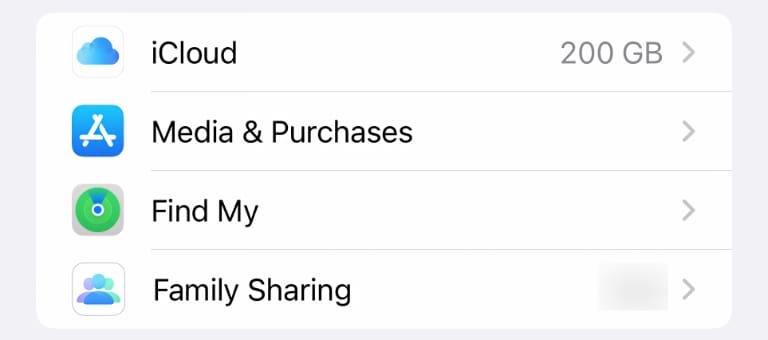
Trykk på navnet ditt en gang til, og trykk deretter på Slutt å bruke familiedeling.
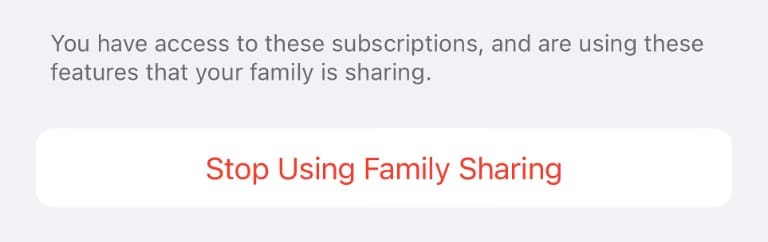
Nå som gruppen er oppløst, er det ingen måte å gjenopprette den. Hvis du vil dele tjenester igjen, må du konfigurere Familiedeling fra bunnen av. For å hjelpe deg, sjekk vår guide til konfigurere og bruke Familiedeling.
Hvordan forlate en familiegruppe på iPhone
Hvis du ikke vil bruke Familiedeling lenger, men du har familiemedlemmer som gjør det, kan du ganske enkelt forlate gruppen.
I de fleste tilfeller er dette en enkel prosess, men det er to unntak: Barn 13 år og yngre kan ikke fjerne seg selv fra Family Deling, og hvis du har slått på skjermtid for kontoen din, må den opprinnelige arrangøren av familiegruppen være den som skal fjerne du.
Trinnene er de samme som ovenfor. Hvis du er arrangøren, vil hele gruppen bli oppløst, men hvis du bare er medlem, blir bare du fjernet fra gruppen.
Slik fjerner du et familiemedlem på iPhone
Å fjerne et familiemedlem er litt annerledes enn å oppløse en hel gruppe. Hvis familiemedlemmet er 13 år eller yngre, må du overføre dem til en annen familie, i stedet for å fjerne dem fra gruppen din.
Åpne Innstillinger-appen, og trykk deretter på navnet ditt. Trykk nå på Familiedeling.
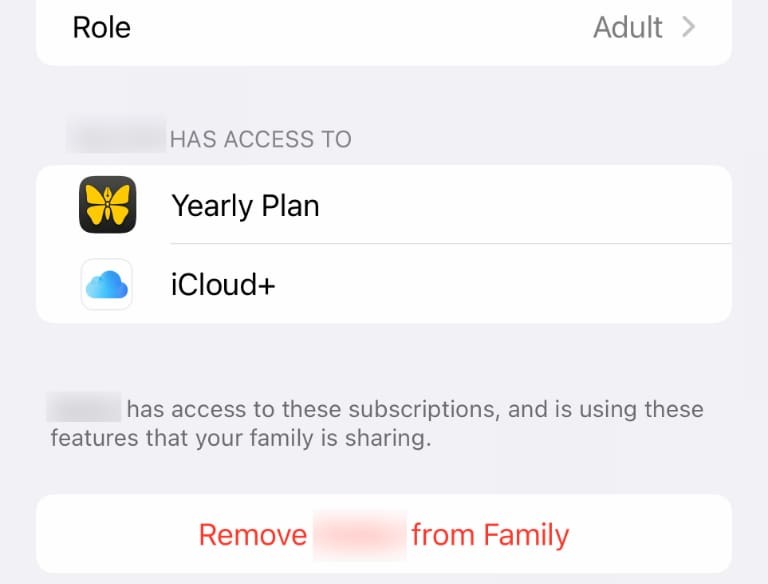
På denne skjermen søker du etter navnet på familiemedlemmet du ønsker å fjerne fra gruppen. Det er navnet deres, og trykk deretter på "Fjern Person Fra familie" for å fjerne dem.
Kris Wouk er en forfatter, musiker, og hva det nå heter når noen lager videoer for nettet. Han er en Apple-nerd med en forkjærlighet for høyoppløselig lyd og hjemmekinoutstyr.